Docker 入门教程(简明易懂、零基础篇)

1 Docker 简介
1.1 Docker 是什么?
1.2 容器是什么?
容器是一种轻量级的虚拟化技术 ,它是一个由应用运行环境、容器基础镜像组成的集合。
以 Web 服务 Nginx 为例,如下图所示:Nginx 容器是由 Nginx 主程序、Nginx 运行依赖组件(gcc、pcre、openssl)、CentOS 7 基础镜像组成。(注:CentOS 7 基础镜像并非完整的操作系统镜像,只是操作系统的基础文件和库文件)

1.3 容器与虚拟机的区别
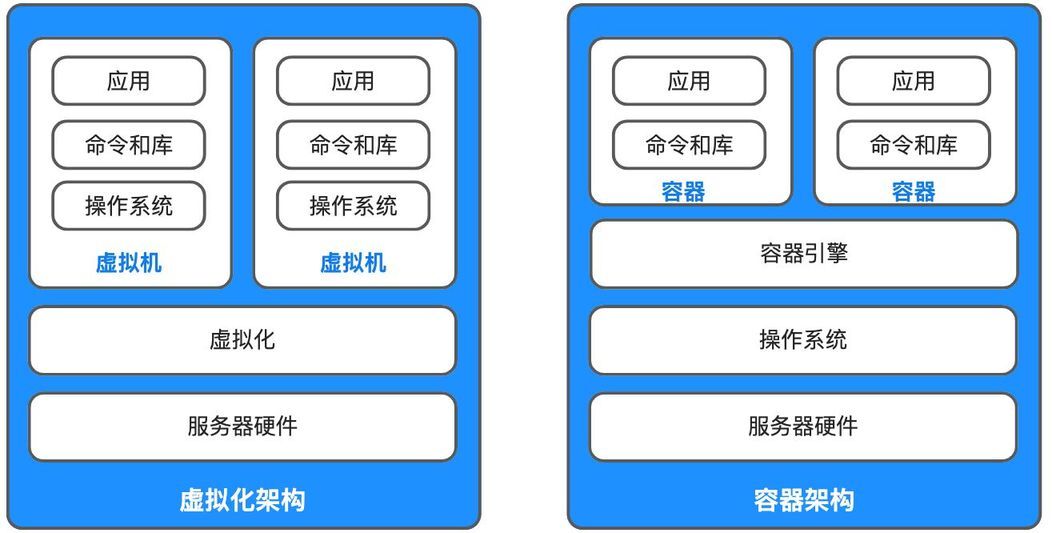
启动速度:每个虚拟都机是一个完整的操作系统包括操作系统和内核,所以它是一个重量级的系统;而容器是轻量级的,因为容器只打包了操作系统的基础文件和库文件、还有应用程序及所有的依赖,他的运行速度就如同在系统中创建一个进程一样快,所以启动速度较快。
运行性能:由于虚拟机增加了虚拟化层用于虚拟化硬件,势必会增加一定的开销,所以运行性能有所损失;而容器是直接运行在物理操作系统上的,他本身与系统上其他进程并没有太大区别,所以运行性能是接近原生的。
磁盘占用:虚拟机是一个完整的操作系统,是 GB 级别的,而容器只包含了一些系统启动的必要组件和程序依赖,是 MB 级别的。
数量:运行一个操作系统的开销较大,运行一个进程的开销较小,同样的服务器资源可以运行更多的容器。
隔离性:虚拟机是一个完整的操作系统级别的隔离,要比容器好很多;容器是进程级别的隔离,隔离的不彻底,因为多个容器之间使用的是同一个宿主机的操作系统内核。
封装速度:虚拟机封装会包含操作系统,封装速度比较慢,容器只封装操作系统的基础文件和库文件、应用程序、依赖,封装速度较快。
1.4 Docker 和容器的关系
容器是一种虚拟化技术,docker 是实现容器的一种工具,我们称它为容器引擎;
可以驱动容器的引擎还有 podman、containerd 等,docker 是目前市面上应用范围最广的一种容器引擎。
2 安装 Docker
在 CentOS 7 系统上安装 docker
3 使用 Docker 启动一个容器
执行以下命令,启动一个 Nginx 容器
使用 docker ps 可以看到有一个名为 nginx_test 的容器在运行;

进入容器查看服务
执行命令后,shell 端的主机名变成了随机字段串,说明进入到了容器内部;

在 Nginx 容器中可以看出 Nginx 的服务和端口都是正常的
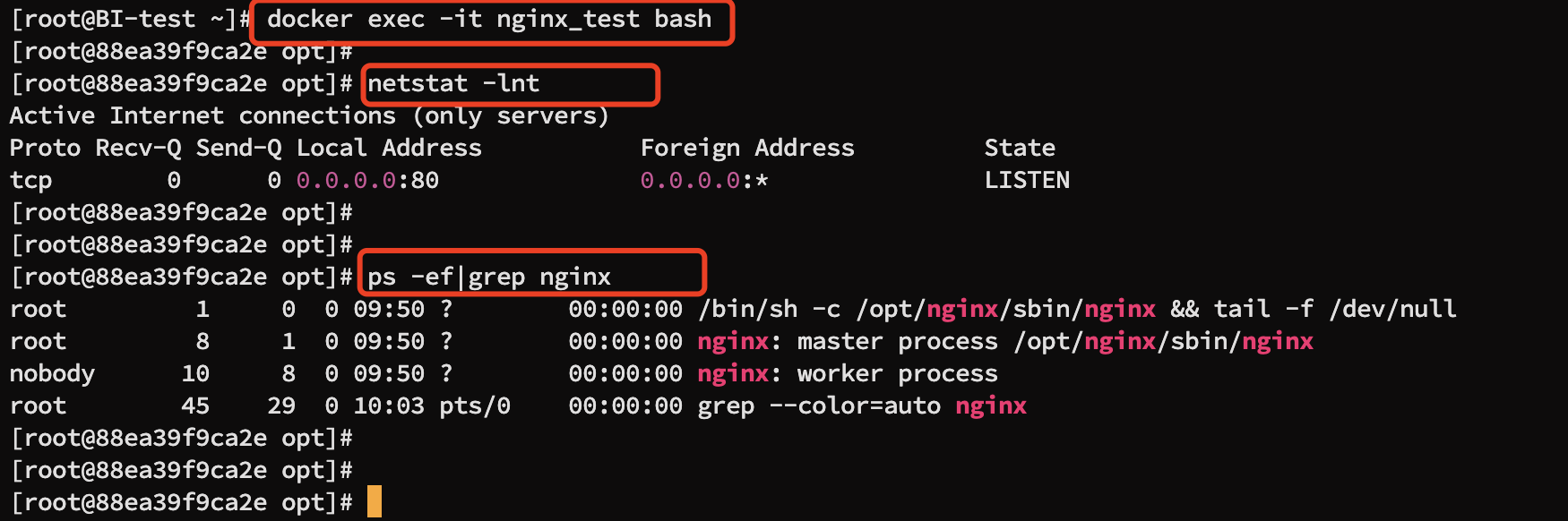
键入 exit 回到宿主机,执行 netstat -lnt** **查看宿主机的端口;
如下图所示,在宿主机并没有 Nginx 的端口,这是因为容器中的端口并没有映射到宿主机上,所以在宿主机无法访问到 Nginx 的服务。
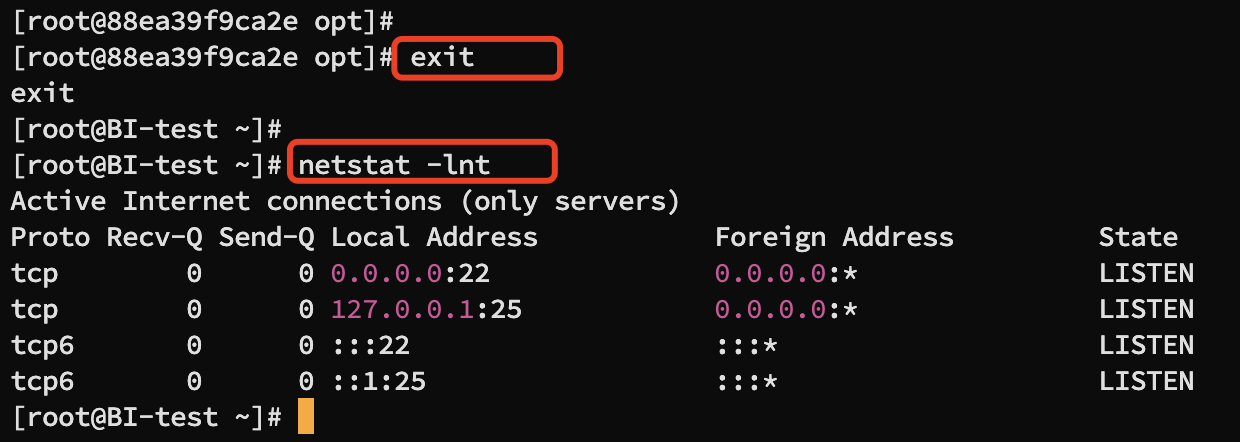
3.1 如何访问容器服务
我们在运行容器时使用 -p 参数将容器端口映射到宿主机端口
容器运行后,在宿主机执行 netstat -lnt 可以看到,宿主机已经监听了 8080 端口;
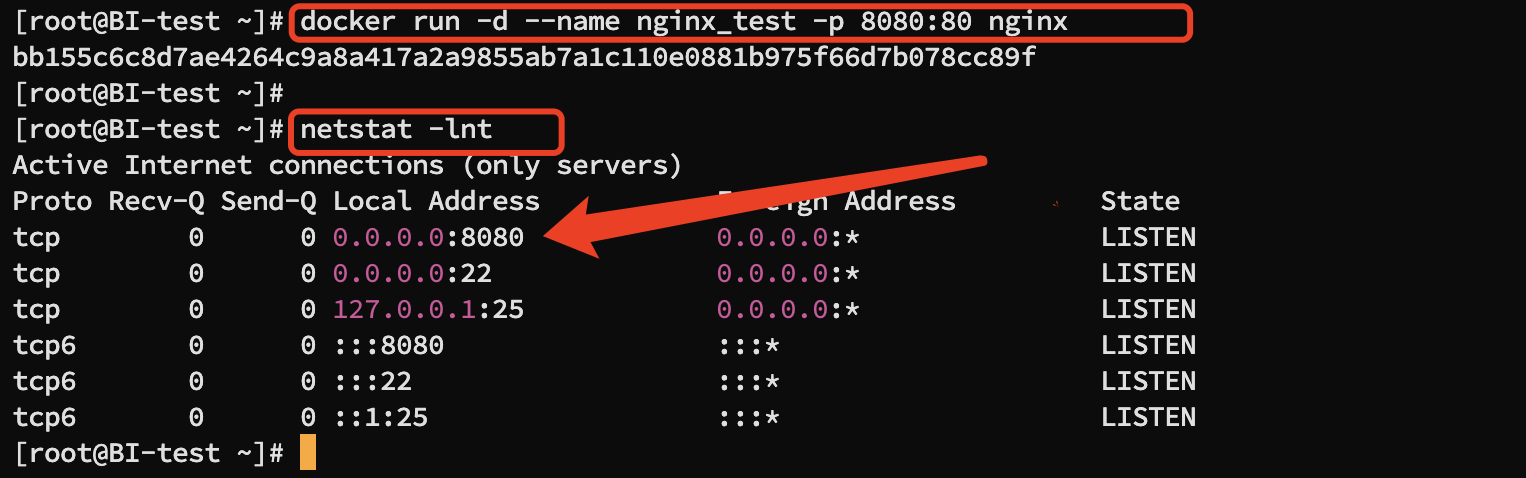
查询服务器的 IP,使用 curl 命令访问 IP 地址+端口,可以返回 Nginx 服务的信息,说明可以正常访问 Nginx 服务了;

当然,用浏览器一样可以得到 Nginx 页面信息。
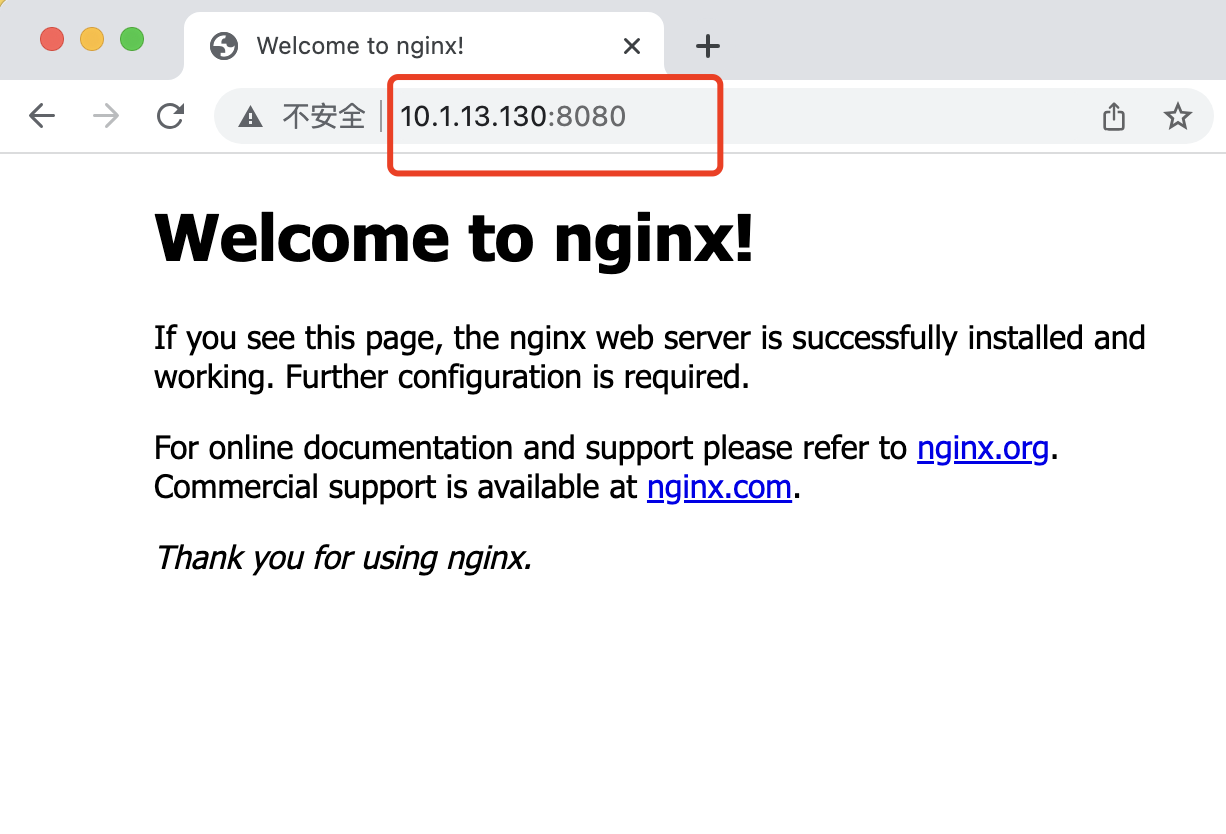
3.2 如何将容器内数据持久化存储
我们先来做个测试,测试内容是修改容器内的文件,然后删除容器、重建容器,查看文件是否会保持修改后的状态。
第一步、修改 Nginx 容器的 index.html 查看是否生效
我们尝试通过修改 Nginx 的 index.html 文件来更换页面信息;
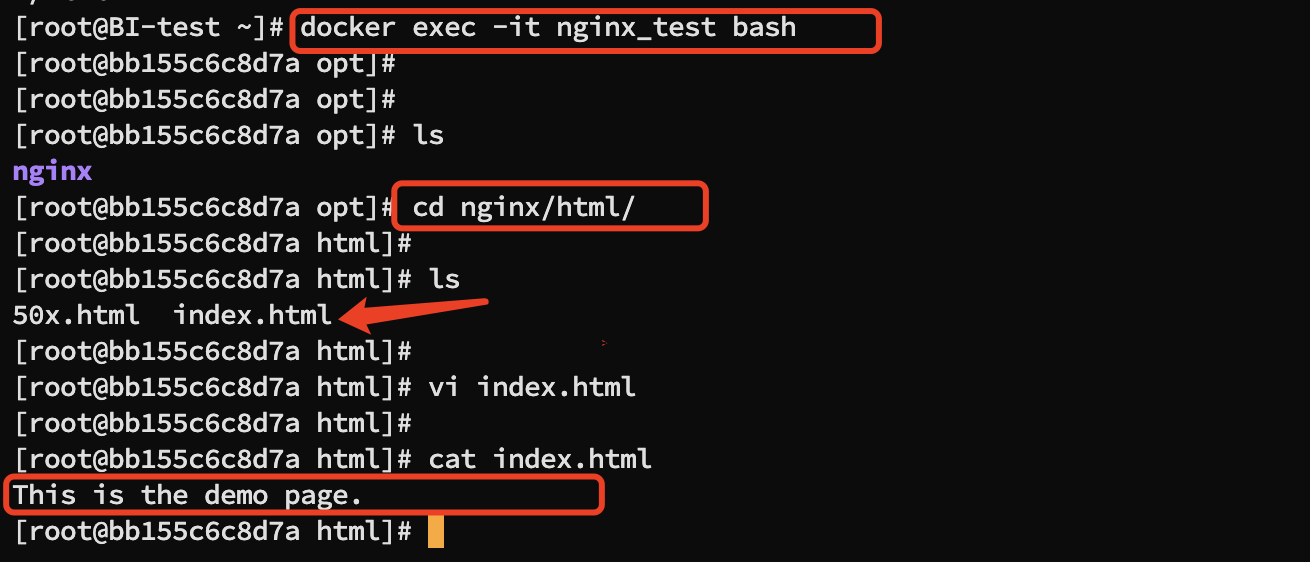
退出容器,使用 curl 命令访问 Nginx 服务
curl 10.1.13.130:8080
可以返回我们更换的文本内容,index.html 修改完成。
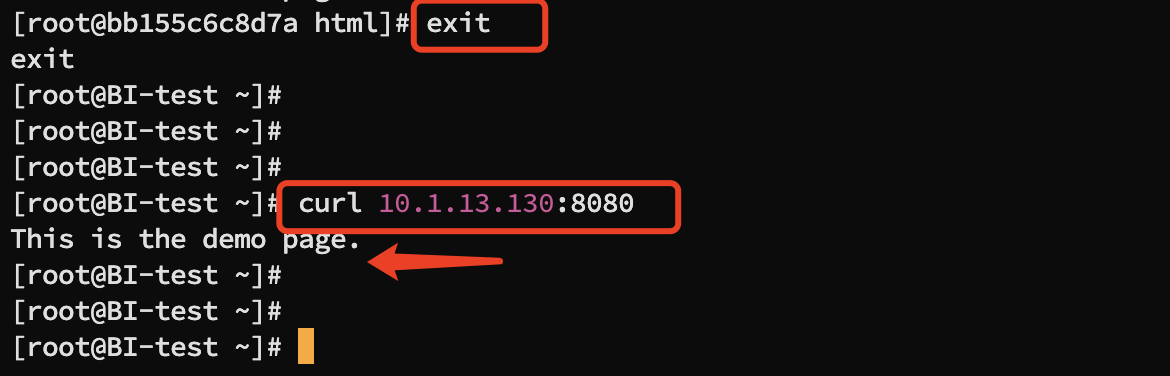
第二步、删除 Nginx 容器,然后重新创建 Nginx, 观察 index.html 内容是否保持修改后状态

完成重建后,使用 curl 命令访问 nginx 服务
curl 10.1.13.130:8080
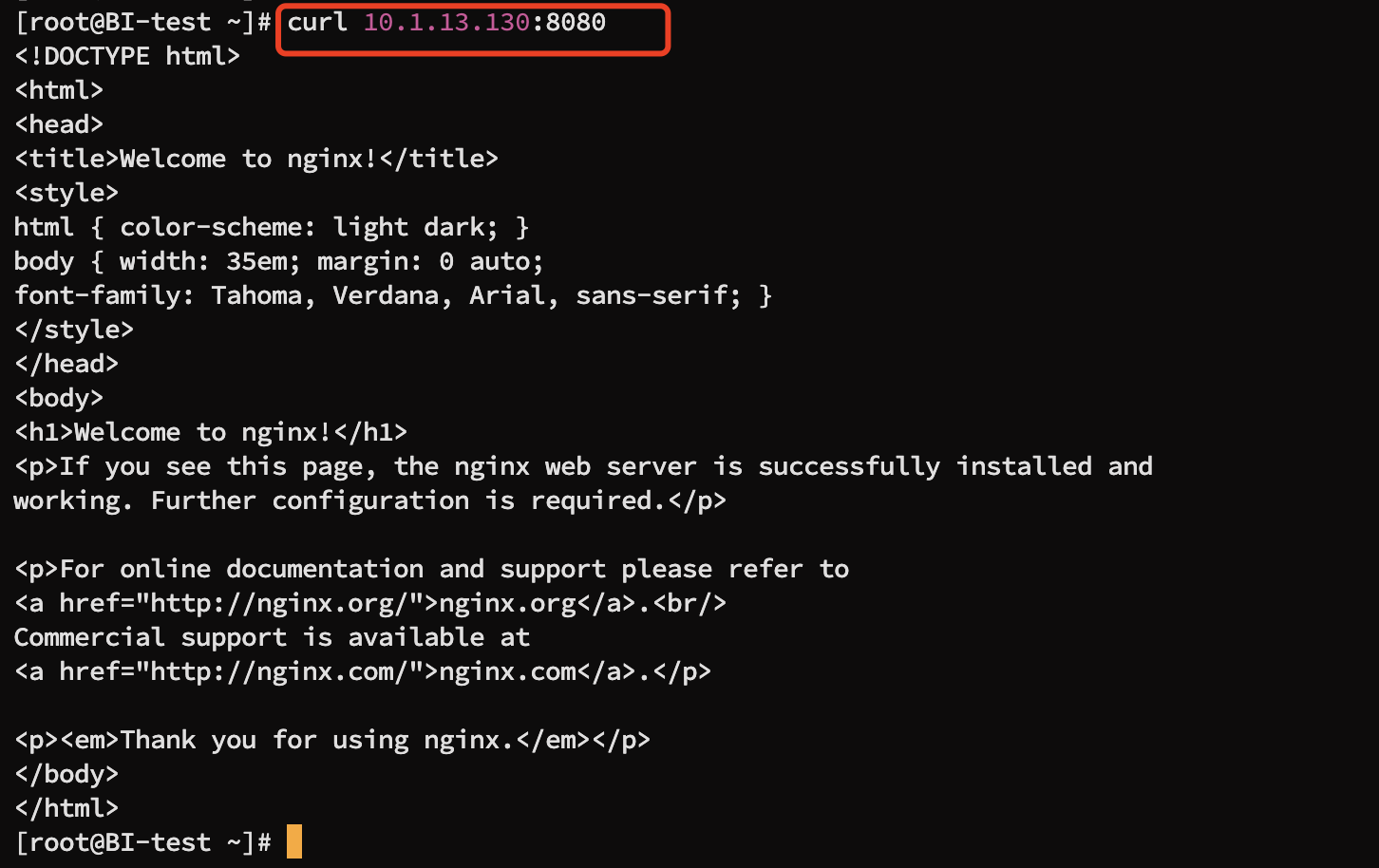
可见,curl 返回了 Nginx 默认的页面信息,并不是我们修改的内容,这是因为我们删除了容器,容器内的所有文件都一同删除了。如果想在删除容器时,保持指定文件或目录不被删除,该怎么做呢?
将宿主机的目录映射到容器目录,我们称这个操作为:持久化存储
在创建容器时使用 -v 参数将宿主机目录映射到容器目录
然后我们用同样的方法,在 Nginx 容器中新建一个 index.html,内容自定义,然后删除容器、重建容器;
操作步骤如下图:
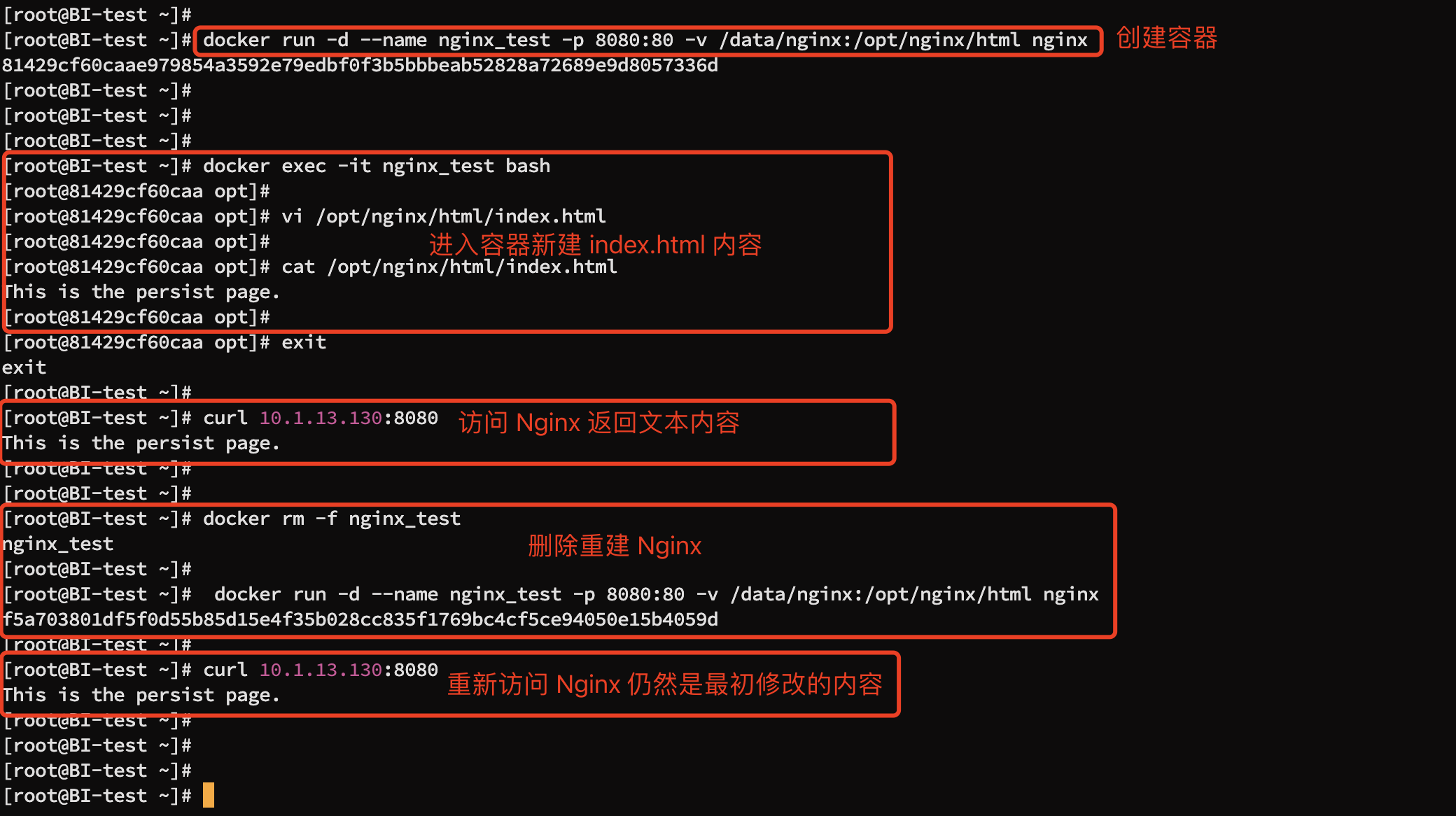
可以发现,index.html 文件会保持自定义的内容;
这是因为 index.html 创建到了宿主机的目录 /data/nginx 中,宿主机的目录 /data/nginx 映射到了容器中的 /opt/nginx/html 目录,即使删除容器,宿主机的文件也不会删除,再次创建容器仍然映射原目录,使得文件持久化存储。
4 自己构建一个镜像
我们在创建运行容器时使用命令: docker run -d nginx_test nginx
命令最后的 “nginx” 是 Docker 官方仓库提供的 Nginx 镜像,我们也可以自己构建一个镜像来使用。
构建镜像需要使用 dockerfile 文件,我们以 Nginx 为例,编写一个 Nginx 镜像的 dockerfile:
vi dockerfile
注释:FROM #构建镜像需要一个基础镜像,centos:7.9.2009 就是一个基础镜像 WORKDIR #指定工作目录 ADD #将宿主机目录的文件拷贝到容器中并自动解压,宿主机的文件与 dockerfile 位于相同目录中 RUN #在基础镜像上要执行的命令 CMD #指定启动容器时执行的命令
构建镜像
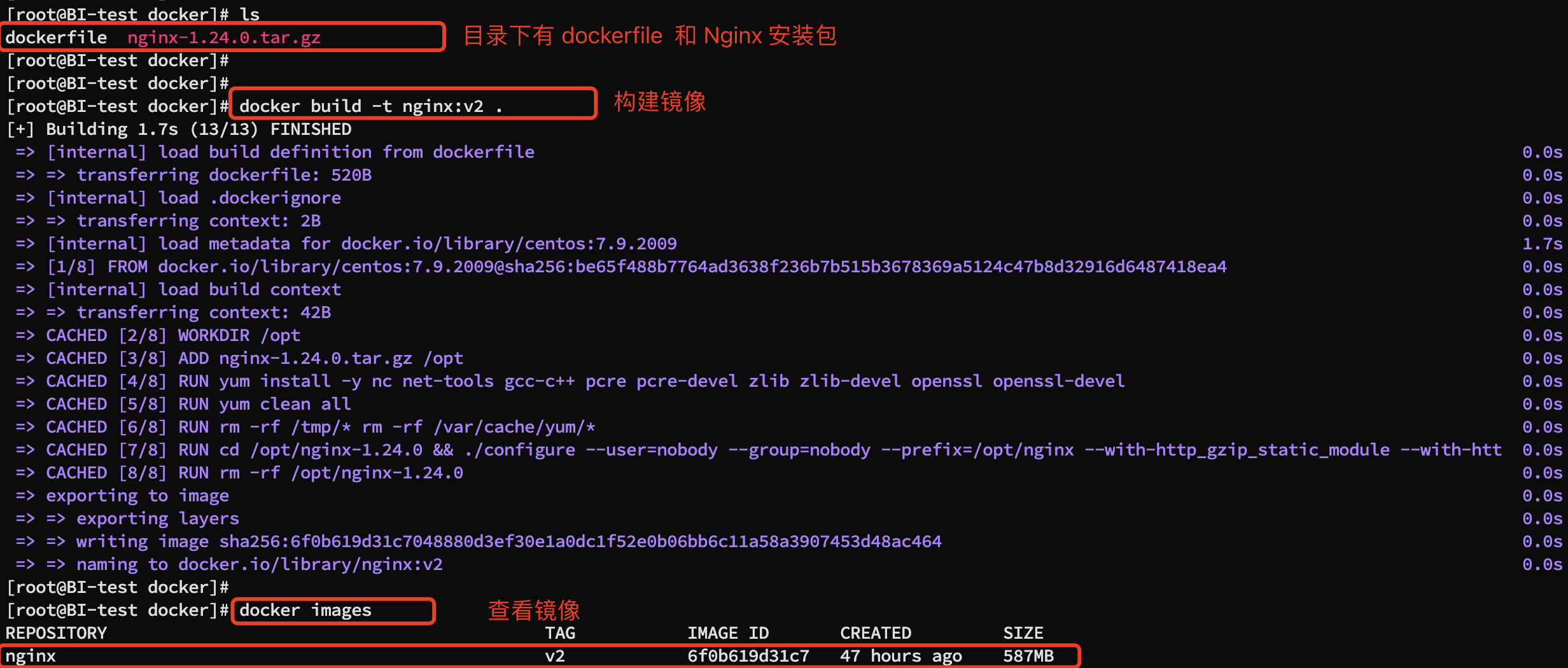
构建后的镜像名为 nginx:v2 ,在创建容器时可以这样使用:
docker run -f nginx_test nginx:v2
5 总结 Docker 命令
启动容器
docker run -d --name nginx_test -p 8080:80 -v /data/nginx:/opt/nginx/html nginx
参数:-d #后台运行-p #端口映射,-p 8080:80, 8080 表示宿主机端口,80 表示容器端口-v #目录映射,-v /data/nginx:/opt/nginx,/data/nginx 表示宿主机目录,/opt/nginx,/opt/nginx 表示容器目录--name #设置容器名称 nginx #容器镜像
查看正在运行的容器
docker ps
参数:-a #查看运行的所有容器,包括运行状态和停止状态的容器
启动、停止、重启容器
docker start nginx_test #启动 Nginx 容器
docker stop nginx_test #停止 Nginx 容器
docker restart nginx_test #重启 Nginx 容器
进入容器
docker exec -it nginx_test bash
参数:-it #打开终端交互(进入容器操作)
删除运行的容器
docker rm -f nginx_test
查看容器镜像
docker images
删除容器镜像
docker rmi nginx:latest
docker rmi d6454d54b3d9 (IMAGE ID)
下载容器镜像
docker search nginx
docker pull nginx
镜像导出为文件
docker save nginx:latest nginx.tar
从文件导入镜像
docker load < nginx.tar
编译镜像
6 容器编排 docker-compose
6.1 docker-copose 介绍
docker-compose 是一个容器编排工具(自动化部署、管理);
它用来在单台 Linux 服务器上运行多个 Docker 容器;
docker-compose 使用 YAML 文件来配置所有需要运行的 Docker 容器,该 YAML 文件的默认名称为 docker-compose.yml
6.2 docker-compose 安装
5.3 使用 docker-compose 启动一个容器
以下是 docker-compose.yml 的内容
参数: compose 文件格式的版本,恒定为 2.1services 标签下可以定义多个类似 nginx 这样的服务 container_name 服务定义, nginx_test 是容器的名称 image nginx 容器所使用的镜像 ports 定义端口映射,本例将容器内的 80 端口映射到宿主机的 8080 端口 volumes 定义目录映射,本例将容器内的 /opt/nginx/html 目录映射到宿主机的 /opt/nginx 目录
启动容器
在 docker-compose 所在目录执行
docker compose up -d
参数:up 表示启动-d 表示后台运行-f 指定 docker-compose 文件位置 docker-compose -f /root/docker-compose/docker-compose.yml up -d
5.4 Dockerdocker-compose 命令总结
在 docker-compose 所在目录执行
启动容器
docker-compose up -d
停止容器
docker-compose down
重启容器
docker-compose restart
重载 docker-compose.yml
docker-compose up --force-recreate -d
5.5 docker-compose 创建多个容器
使用 docker-compose 启动 Nginx 和 Redis 两个容器:
docker-compose.yml 内容如下:
参数:networks 定义容器网络,host1-network 为定义的网络名称,config 网络配置,subnet 代表网段,gateway 代表网关。
执行创建命令
docker-compose up -d
可以看到成功创建了 Nginx 和 Redis 两个容器

可以进入 nginx_host1 容器查看一下端口和 IP
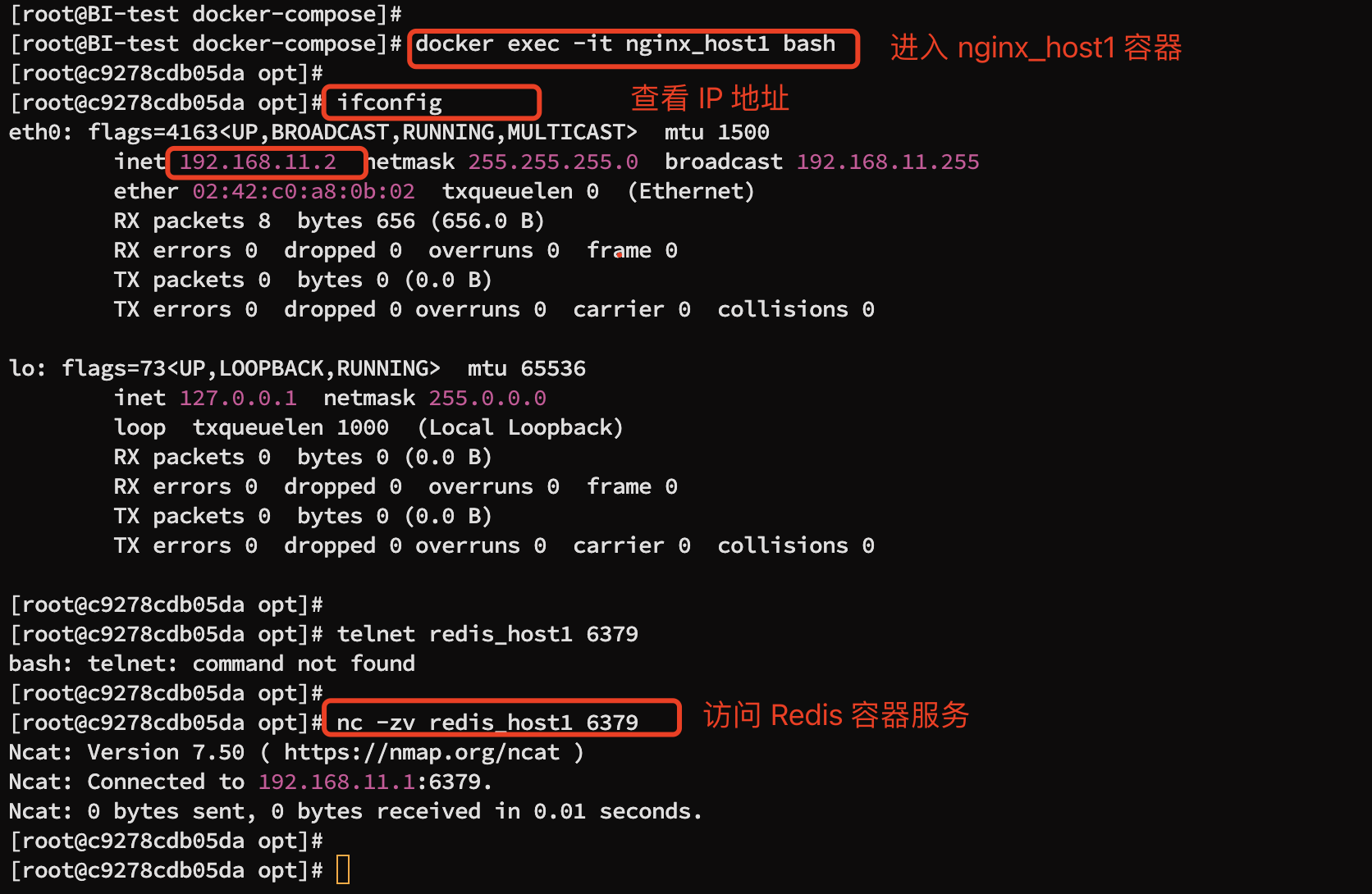
上图可见,nginx_host1 的 IP 为:192.168.11.2 ,符合 docker-compose 中定义的 192.168.11.0/24 网段;
如果访问 Redis 可以直接使用 docker-compose 定义的 redis_host1 容器名访问即可。
以上是 Docker 的入门教程,欢迎大家留言评论交流!
版权声明: 本文为 InfoQ 作者【搞大屏的小北】的原创文章。
原文链接:【http://xie.infoq.cn/article/9ef6d008cb626d09ef3e55534】。文章转载请联系作者。











评论